
- •Пояснювальна записка
- •Реферат
- •Реферат
- •На дипломну роботу студенту туховському павлу валерійовичу
- •Календарний план
- •Содержание
- •Введение
- •1 Постановка задачи
- •1.1 Актуальность нововведения системы «Smart Library»
- •1.2 Обоснование выбранной модели
- •1.3 Анализ решения поставленной задачи
- •2 Описание предметной области
- •2.1 Обзор существующего программного обеспечения
- •2.2 Структура формата mp3
- •2.4 Сокеты tcp/ip, клиент-сервер
- •2.5 Краткий вывод
- •3 Описание и обоснование выбора программных средств для реализации поставленной задачи
- •3.1 Язык программирования Visual Basic.Net в среде разработки Visual Studio 2008
- •3.2 Субд Microsoft Access
- •4 Разработка сетевого приложения «mp3_Catalogizator»
- •4.1 Описание данных (входные, промежуточные, выходные)
- •4.2 Топология сети
- •4.3 Функционал серверного приложения
- •4.4 Функционал клиентского приложения
- •4.5 Администрирование приложения
- •4.6 Схема взаимодействия приложений
- •4.7 Обмен данными
- •4.8 База данных
- •4.9 Сетевые компоненты
- •4.10 Системные требования
- •4.11 Программирование сервера
- •4.12 Программирование интерфейса клиента
- •4.13 Устранение возможных ошибок программы
- •4.14 Контрольный пример
- •Руководство пользователя
- •Список ссылок
- •Приложение а Модуль “mp3_Tags.Vb”
- •Приложение б Интерфейс программы
4.13 Устранение возможных ошибок программы
В процессе выполнения работы были предусмотрены следующие возможные ошибки и способы их избежания:
1. При попытке перезаписать теги файла, который в данный момент прослушивается, программа выдаёт пользователю сообщение об ошибке (см. рис. 4.13).
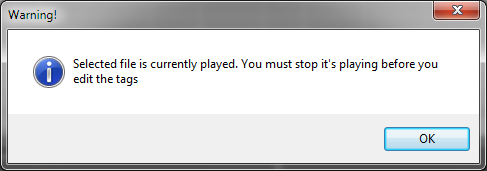
Рисунок 4.13 – Сообщение об ошибке при сохранении тегов
2. При попытке добавить файл из списка в текущий плейлист, если в данный момент никакой из плейлистов неактивен, программа выдаёт пользователю сообщение об ошибке (см. рис. 4.14).
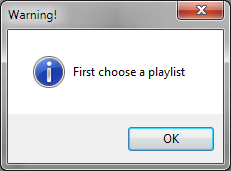
Рисунок 4.14 – Сообщение об ошибке при неактивном плейлисте
3. При попытке добавить в новый создаваемый плейлист один и тот же файл дважды, программа выдаёт пользователю сообщение об ошибке (см. рис. 4.15).
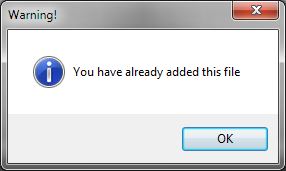
Рисунок 4.15 – Сообщение об ошибке при повторе файла в новом плейлисте
4. При неправильном вводе пользователем логина либо пароля, выводятся соответствующие сообщения об ошибках (см. рис. 4.16, 4.17).
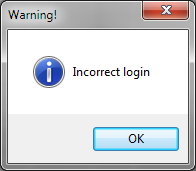
Рисунок 4.16 – Сообщение об ошибке при неверном вводе логина
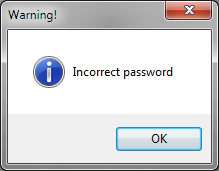
Рисунок 4.17 – Сообщение об ошибке при неверном вводе пароля
5. В случае регистрации нового профиля, если пользователь с таким логином уже существует, выводится сообщение об ошибке (см. рис. 4.18).
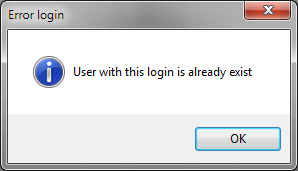
Рисунок 4.18 – Сообщение об ошибке при совпадении логинов в базе
6. В случае, если при создании нового плейлиста имя такого уже имеется в базе у пользователя, либо оно некорректно, то выводится сообщение об ошибке (см. рис. 4.19, 4.20) .
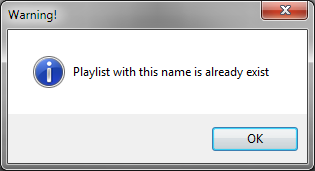
Рисунок 4.19 – Сообщение об ошибке при одинаковых именах плейлистов
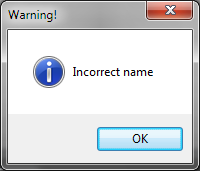
Рисунок 4.20 – Сообщение об ошибке при некорректном имени плейлиста
7. Если при создании нового плейлиста, пользователь пытается сохранить его без единой песни, выводится сообщение об ошибке (см. рис. 4.21)
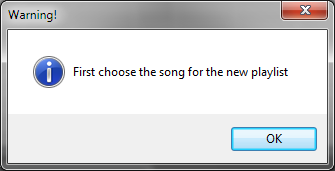
Рисунок 4.21 – Сообщение об ошибке при сохранении пустого плейлиста
8. При попытке добавления песни в плейлист, в котором она уже есть, выводится сообщение об ошибке (см. рис. 4.22)
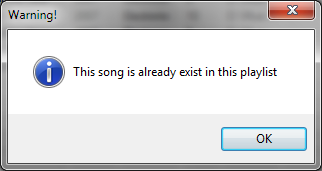
Рисунок 4.22 – Сообщение об ошибке при добавлении существующей в плейлисте песни
4.14 Контрольный пример
Рассмотрим работу программы «Виртуальная фонотека» на примере.
При запуске сервера появляется консольное окно (см. рис. 4.23)
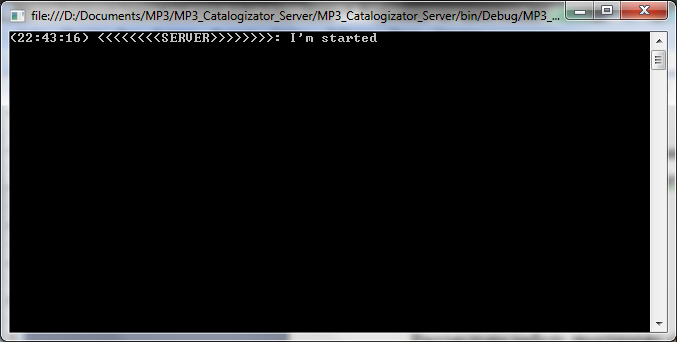
Рисунок 4.23 – Стартовое окно сервера
При запуске клиента появляется главное окно (см. приложение Б1). Клиент подключается к серверу с адресом 127.0.0.1, затем производится регистрация нового пользователя Tuhovsky с паролем d3b5s7, для этого поля логин и пароль заполняются необходимой информацией, которая отправляется на сервер по нажатию «Register» (см. рис. 4.24).
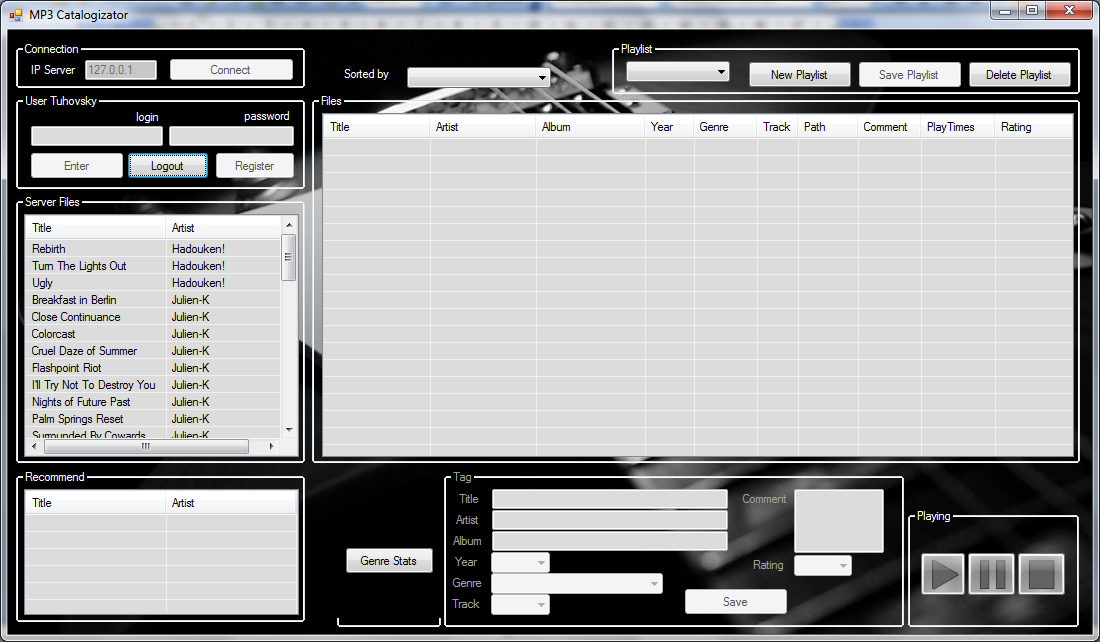
Рисунок 4.24 – Регистрация нового пользователя
После нажатия кнопки происходит автоматический вход под новым зарегистрированным профилем, слева доступен список всех песен, хранящихся на сервере (см. рис. 4.25).
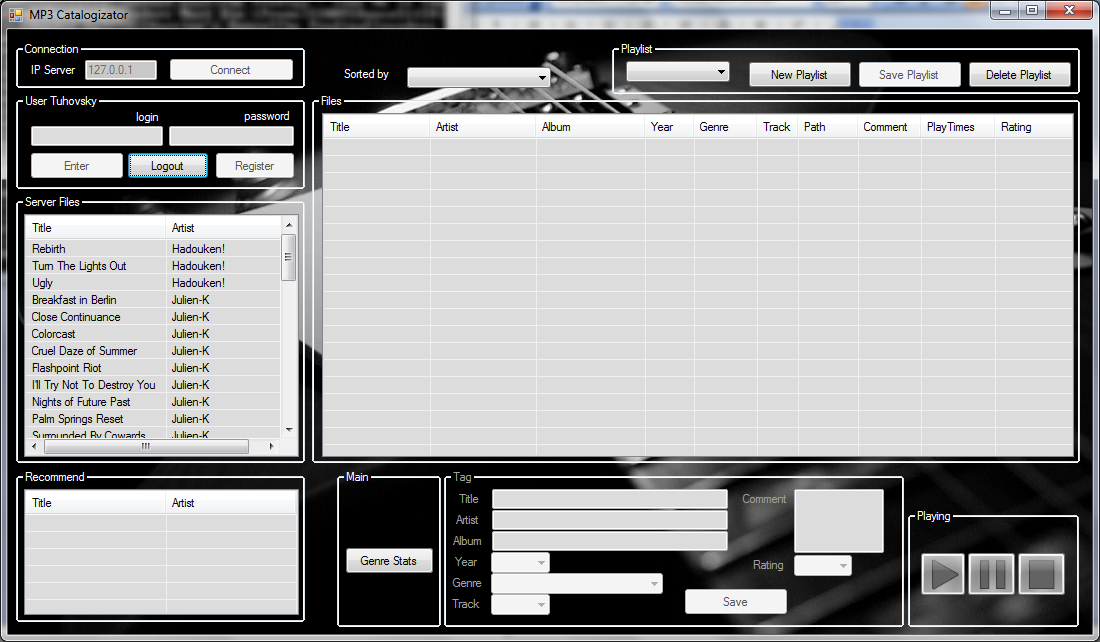
Рисунок 4.25 – Вход под профилем «Tuhovsky»
Теперь создаётся новый плейлист с именем «Musplay», в него добавлены в песни с сервера при помощи контекстного меню. Для этого происходит нажатие кнопки «New Playlist», затем правой кнопкой по треку – Add to new playlist. После выполненных действий треклист сохраняется в базу данных нажатием клавиши «Save Playlist». В результате в комбобоксе плейлистов уже находится новый с именем «Musplay»(см. рис. 4.26).
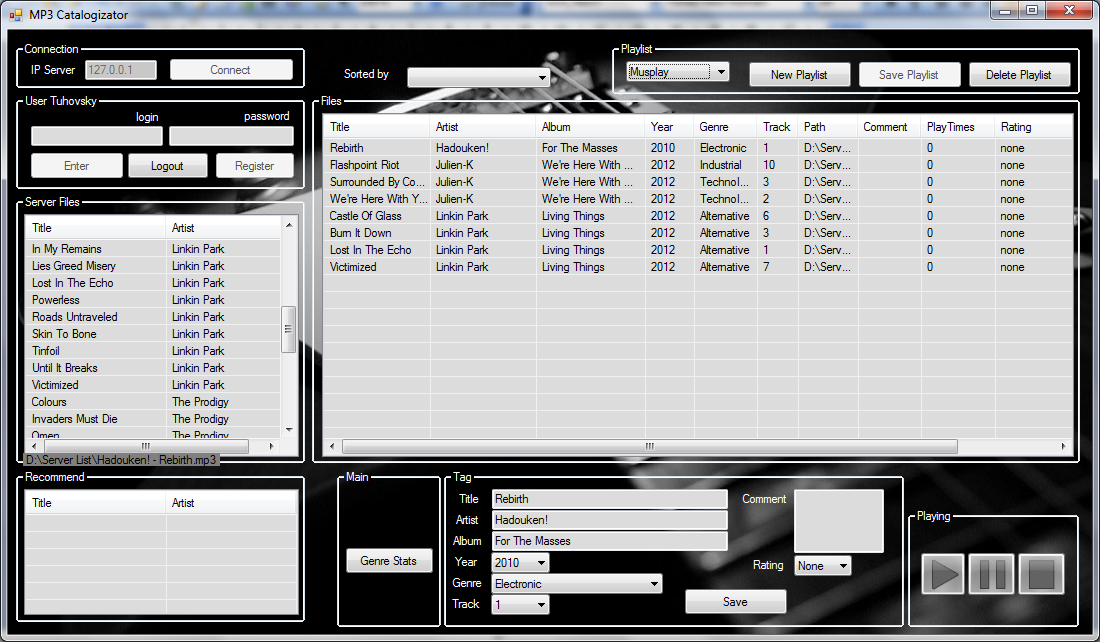
Рисунок 4.26 – Создание нового плейлиста
По нажатию кнопки «Проиграть» вопроизводится выделенный трек Linkin Park – Burn It Down, параллельно с этим есть возможность изменить информацию в тегах любого другого файла, для этого выделяется трек Hadouken! – Rebirth, в соответствующие поля вводится необходимая информация, после чего происходит нажатие на клавишу «Save» для сохранения изменений (см. рис. 4.27).
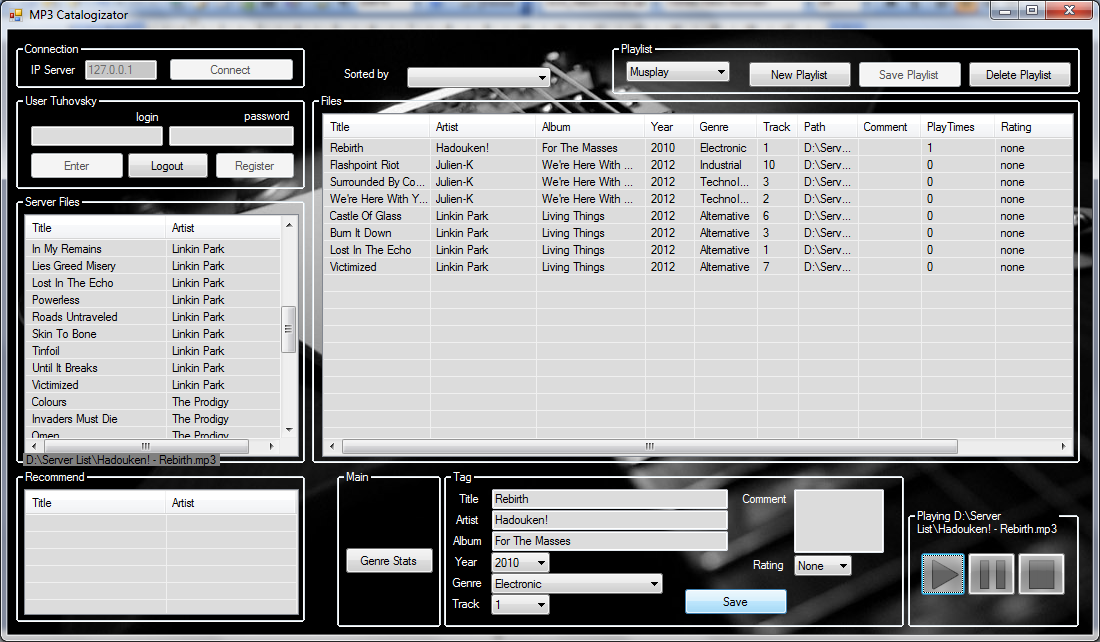
Рисунок 4.27 – Воспроизведение песни, изменение тегов
Теперь происходит удаление трека Julien-K – Flashpoint Riot из плейлиста, при помощи контекстного меню – Delete. В результате песня удалится из списка плейлиста и из базы данных (см. рис. 4.28).
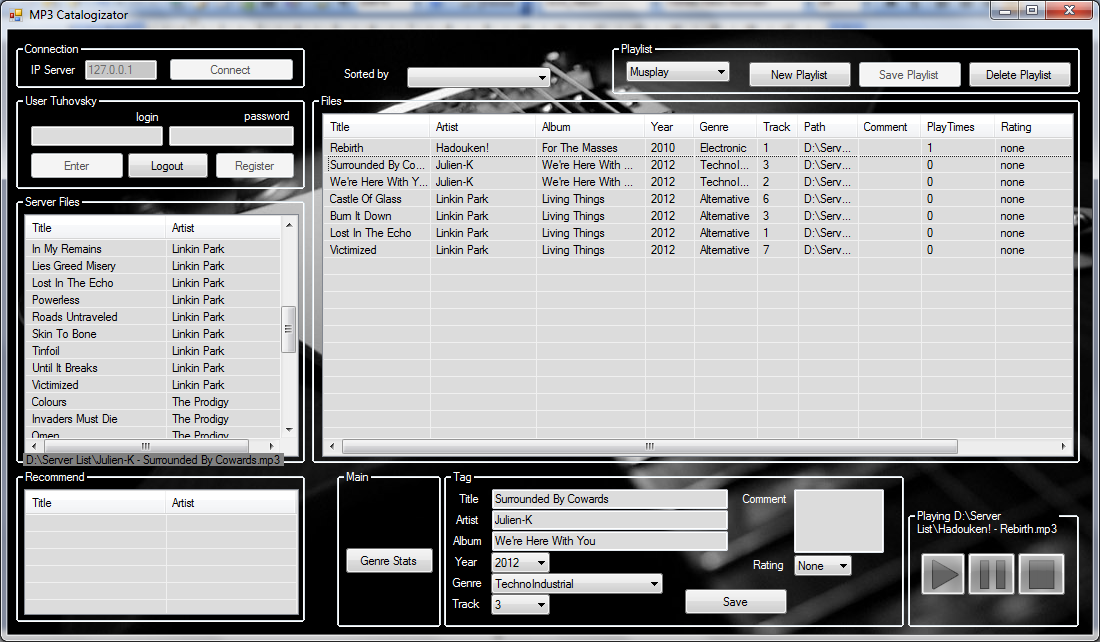
Рисунок 4.28 – Удаление файла из плейлиста
Измение рейтинга файла Linkin Park – Lost in the Echo на значение «***»осуществляется выделением этого трека в списке и выбором в комбобоксе рейтинга нужного значения, после этого происходит сортировка файлов по рейтингу (см. рис. 4.29).
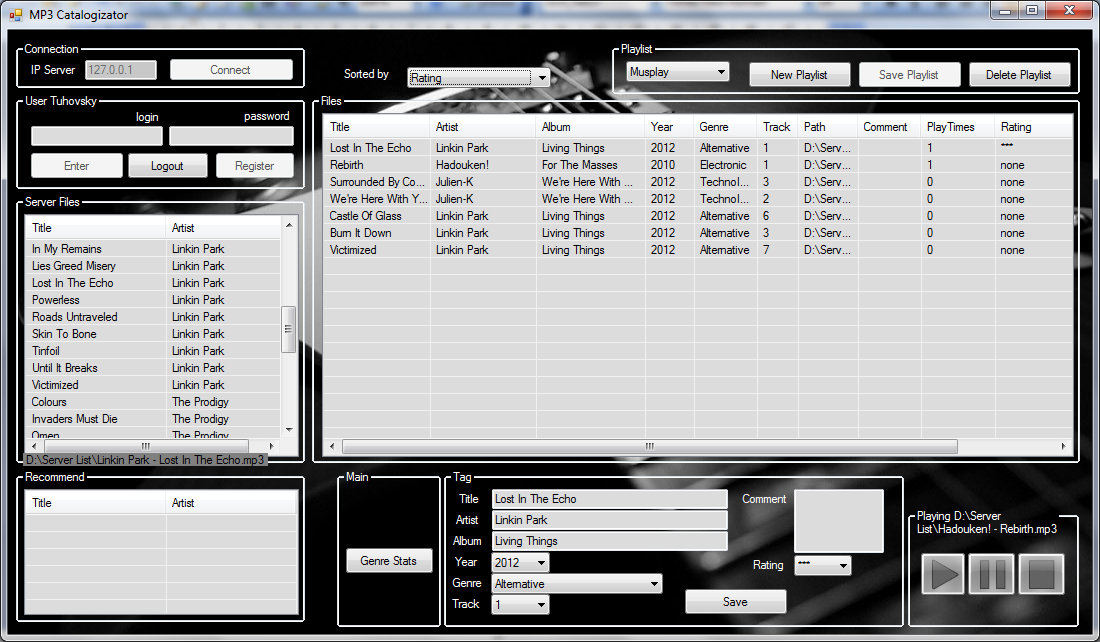
Рисунок 4.29 – Изменение рейтинга песни, сортировка треков
Для просмотра жанровой статистики по песням необходимо нажать на кнопку «Genre Stats» (см. рис. 4.30).
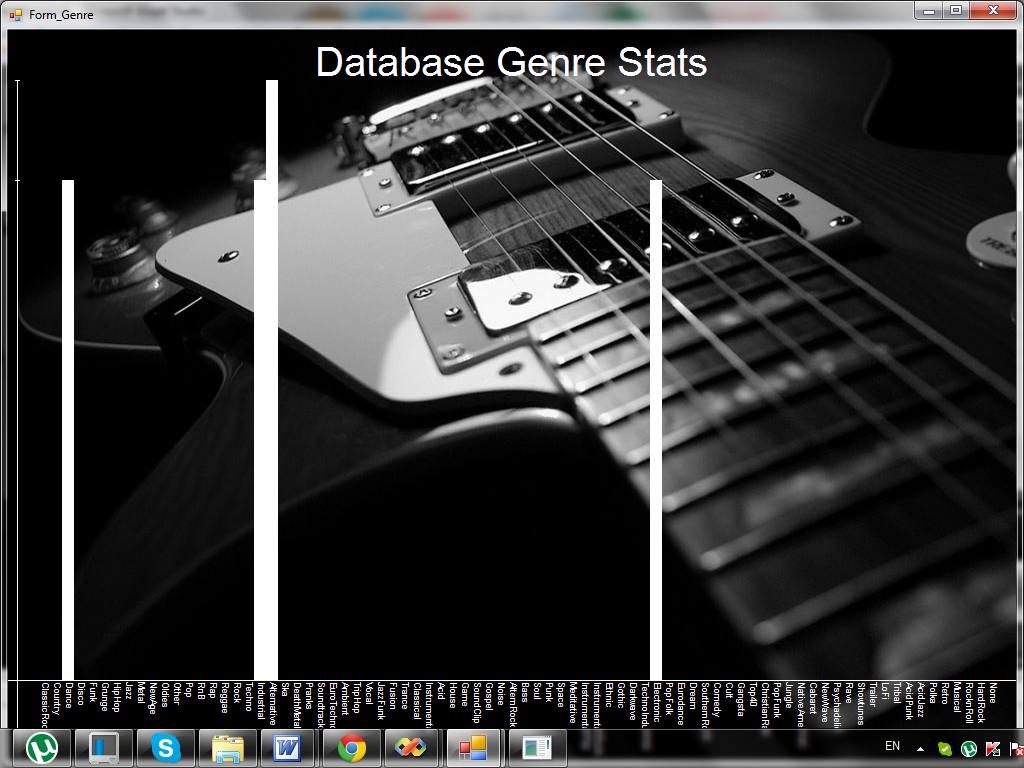
Рисунок 4.30 – Диаграмма жанровой статистики
